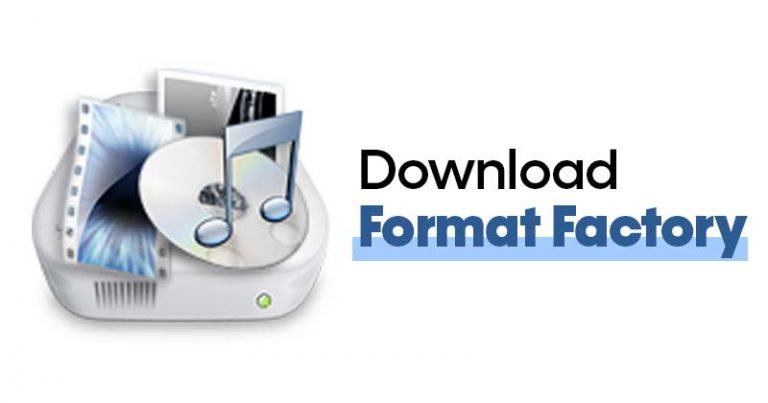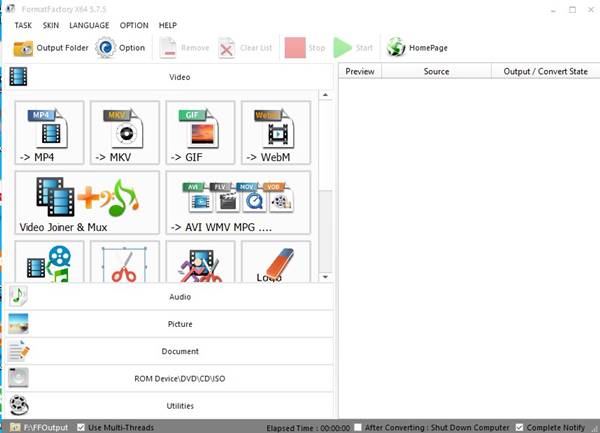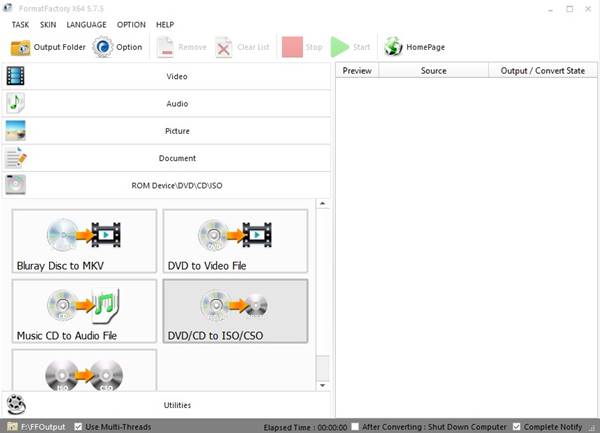Ji bo Windows 10 Factory Format dakêşin
Carinan em vîdyoyan ji înternetê dakêşin û paşê fêr dibin ku forma pelê nayê piştgirî kirin. Wê demê, em ji bo Windows 10 li sepanek lîstikvanê medyayê çêtir digerin.
Her çend serîlêdanên lîstikvanê medyayê yên hêzdar ên mîna VLC dikarin hema hema her formata pelê vîdyoyê ya populer bilîzin, heke hûn bixwazin pelên vîdyoyê li ser amûrek din bilîzin çi?
Di rewşek weha de, hûn pêşî hewce ne ku vîdyoyê bi formatek lihevhatî veguherînin. Heya nuha, bi sedan nermalava veguherîna vîdyoyê li ser Înternetê hene. Hin belaş in, lê yên din hesabek premium hewce dikin.
Ger me neçar bû ku ji bo Windows 10 veguhezkarê vîdyoya belaş hilbijêrin, em ê Fabrîqeya Formatê hilbijêrin. Ji ber vê yekê, di vê gotarê de, em ê li ser serîlêdana Format Factory biaxivin.
Format Factory çi ye?
Welê, Format Factory serîlêdanek veguherîner a vîdyoyê ya belaş e ku ji bo Windows 8 û Windows 10 heye. Tiştê girîng di derbarê Format Factory de ev e ku ew piraniya formatên vîdyoyê yên populer ên mîna piştgirî dike. MP4, MPG, AVI, 3GP, OGG, TIF, TGA, WMA, WMV û bêtir .
Heya nuha, sepan piştgirî dike Zêdetirî 65 zimanan , ku vîdyoyek pir populer e. Ji bilî zivirîna pelên vîdyoyê, ew dikare dîskên DVD jî bişewitîne. Di heman demê de pelên pelan ên iPod û iPhone-ê jî piştgirî dike.
Di heman demê de ew gelek taybetmendiyên guherandina vîdyoyê û bihîstwerê yên wekî qutkera medyayê, tevnekar, dabeşker, ripper, hwd jî pêşkêşî dike.
Format Features Factory
Naha ku hûn bi Format Factory nas in, dibe ku hûn bixwazin taybetmendiyên wê zanibin. Li jêr, me hin taybetmendiyên çêtirîn ên Format Factory ji bo Windows 10 ronî kiriye. Ka em wê lêbikolin.
Har
Taybetmendiya yekem û herî girîng a Format Factory ev e ku ew belaş e. Berevajî veguhezerên vîdyoyê yên belaş ên ku veguheztina pelê sînordar dikin, Format Factory dihêle hûn pelên bêsînor belaş biguherînin.
Watermarkê tune
Ji bo Windows 10-ê çend veguhezkerên vîdyoyê yên belaş li ser vîdyoya veguhartî nîşana avê zêde dikin. Lêbelê, Format Factory bi tevahî belaş e, û nîşanek avê nade.
Gelek cûrbecûr formatên pelan piştgirî dike.
Heke ne, Format Factory hema hema hemî formatên pelê vîdyoyê yên sereke piştgirî dike. Di heman demê de ew piştgirî dide zivirandina hemî formatên vîdyo, deng û wêneyê yên populer ji bo formatên din.
Pelên vîdyoyê yên zirardar tamîr bikin
Guhertoya herî dawî ya Format Factory jî taybetmendiyek heye ku pelên vîdyoyê yên xerabûyî tamîr dike. Lêbelê, taybetmendî 100% ne bandor e.
PDF-ê veguherînin
Ji bilî vîdyoyan û dengan, Format Factory dikare were bikar anîn da ku pelên pelên TXT, DOC, XLS, û HTM veguherînin. Ne tenê ew, lê hûn dikarin wêneyên JPG-ê ji pelên PDF-ê jî derxînin.
Video Downloader
Guhertoya herî dawî ya Format Factory jî dakêşana vîdyoyê ji gelek malperên weşana vîdyoyê piştgirî dike. Hûn dikarin bi hêsanî vîdyoyan ji YouTube, Dailymotion, Vimeo, hwd dakêşin.
Ji ber vê yekê, ev çend ji baştirîn taybetmendiyên Format Factory ji bo Windows 10 in. Wê çêtir be ku hûn dest bi karanîna bernameyê bikin da ku hin taybetmendiyên veşartî bigerin.
Ji bo Windows 5.7.5.0 Factory Format v10 dakêşin
Naha ku hûn bi Fabrîkaya Formatê bi tevahî nas in, dibe ku hûn bixwazin bernameyê li ser komputera xwe saz bikin. Format Factory nermalava belaş e; Ji ber vê yekê hûn dikarin wê belaş ji malpera wan a fermî dakêşin.
Lêbelê, heke hûn dixwazin Format Factory li ser gelek pergalên saz bikin, Çêtir e ku Format Factory Offline Installer dakêşin . Pelê sazkerê negirêdayî pêwendiyek înternetê hewce nake, û ew dikare gelek caran were bikar anîn.
Li jêr, me girêdanên dakêşanê yên herî dawî ji bo guhertoya herî dawî ya Format Factory ji bo Windows 10 parve kiriye. Ka em lînkên dakêşanê bistînin.
- Ji bo Windows 10 Factory Format Daxistin (Sazkarê Offline)
- Daxistina Format Factory ji bo Windows 10 (Çalakiya 32-bit)
Meriv çawa di Windows 10 de Factory Format saz dike?
Heke hûn dixwazin Format Factory li ser amûrek din saz bikin, pelên sazkirinê yên negirêdayî bi ajokerek USB-ê veguherînin. Piştre, ajokera USB-ê bi komputerê ve girêdin da ku pelê sazkirinê saz bikin û bimeşînin.
Piştî xebitandina pelê sazkirinê, Pêdivî ye ku hûn rêwerzên ku li ser ekranê xuya dibin bişopînin . Di dema sazkirinê de, piştrast bikin Bernameyên berhevkirî jêbirin . Dûv re, rêwerzên li ser ekranê bişopînin da ku sazkirinê temam bikin.
Piştî ku hate saz kirin, ji kurtebirra sermaseyê an menuya Destpêkê Factory Format vekin. Eve heye! Ez qediyam. Naha hûn dikarin vê nermalava veguherînerê vîdyoyê belaş bikar bînin.
Ji ber vê yekê, ev rênîşander hemî li ser e ka meriv çawa ji bo Windows 10 Fabrîkaya Formatê ya herî dawî dakêşîne. Ez hêvî dikim ku ev gotar ji we re bibe alîkar! Ji kerema xwe bi hevalên xwe re jî parve bikin. Ger di derheqê vê de gumanên we hebin, di qutiya şîroveya jêrîn de ji me re agahdar bikin.